当前的 WPF 的源代码完全开放,本文将从最底层的 WPF 代码告诉大家为什么设置了 AllowsTransparency 之后性能会变差,以及 WPF 透明的原理
特别感谢 少珺 的研究,我只是将他告诉我的内容写出来,告诉大家
本文将会告诉大家 AllowsTransparency 设置为 true 之后,为什么整体渲染性能降低,将会占用更多 CPU 资源。以及在 4k 下使用更多内存的原因
本文代码基于 WPF 官方开源仓库 所了解,部分逻辑也许和 .NET Framework 不同版本有出入
在 WPF 的实现窗口透明逻辑中,可以在窗口设置 AllowsTransparency = true 让窗口设置透明笔刷的时候,可以看到窗口后面的内容。这个特性由 Windows 的底层 UpdateLayeredWindow 提供或 UpdateLayeredWindowIndirect 提供
在 WPF 的窗口渲染底层的 WPF_GFX 库里面的入口是在 d3ddevice.cpp 的 Present 方法,方法签名如下
HRESULTCD3DDeviceLevel1::Present( __in_ecount(1) CD3DSwapChain const *pD3DSwapChain, __in_ecount_opt(1) CMILSurfaceRect const *prcSource, __in_ecount_opt(1) CMILSurfaceRect const *prcDest, __in_ecount(1) CMILDeviceContext const *pMILDC, __in_ecount_opt(1) RGNDATA const * pDirtyRegion, DWORD dwD3DPresentFlags )在这个方法里面的核心逻辑是通过 pMILDC->PresentWithHAL() 决定是否走 PresentWithD3D 还是走 PresentWithGDI 方法,如下面代码
if (pMILDC->PresentWithHAL()) { PresentWithD3D( pD3DSwapChain->m_pD3DSwapChain, prcSource, prcDest, pMILDC, pDirtyRegion, dwD3DPresentFlags, &fPresentProcessed ); } else { PresentWithGDI( pD3DSwapChain, prcSource, prcDest, pMILDC, pDirtyRegion, &fPresentProcessed ); }上面代码中的核心逻辑就是通过 PresentWithD3D 使用 D3D 的方法,或通过 PresentWithGDI 使用 GDI 的方法。有趣的是根据静态代码分析工具人 少珺 的研究,基本都是进入了 PresentWithGDI 方法,也就是实际上进行的是 GDI 渲染。以下代码是 PresentWithGDI 方法签名
HRESULTCD3DDeviceLevel1::PresentWithGDI( __in_ecount(1) CD3DSwapChain const *pD3DSwapChain, __in_ecount_opt(1) CMILSurfaceRect const * prcSource, __in_ecount_opt(1) CMILSurfaceRect const * prcDest, __in_ecount(1) CMILDeviceContext const * pMILDC, __in_ecount_opt(1) RGNDATA const * pDirtyRegion, __out_ecount(1) bool *pfPresentProcessed )在这个函数里面的核心逻辑如下
HDC hdcBackBuffer = NULL;
CD3DSurface *pBackBufferSurface = NULL; UINT uBufferWidth; UINT uBufferHeight; CMilRectU rcSource;
IFC(pD3DSwapChain->GetBackBuffer( 0, &pBackBufferSurface ));
pBackBufferSurface->GetSurfaceSize( &uBufferWidth, &uBufferHeight );
// 忽略代码,计算 rcSource 的值
IFC(pD3DSwapChain->GetDC( 0, rcSource, OUT &hdcBackBuffer ));
if ((pMILDC->GetRTInitializationFlags() & MilRTInitialization::PresentUsingMask) == MilRTInitialization::PresentUsingUpdateLayeredWindow) { SIZE sz = { uBufferWidth, uBufferHeight }; POINT ptSrc = { 0, 0 }; HWND hWnd = pMILDC->GetHWND();
hr = UpdateLayeredWindowEx( hWnd, NULL, // front buffer &pMILDC->GetPosition(), &sz, hdcBackBuffer, &ptSrc, pMILDC->GetColorKey(), // colorkey &pMILDC->GetBlendFunction(), // blendfunction pMILDC->GetULWFlags(), // flags prcSource );
}以上代码中的 IFC 只是一个宏而已,还请忽略。通过上面代码,就可以了解到为什么占用内存比较多的一个原因,那就是在内存中重新开辟了一段内存,内存的大小就是窗口的大小。因此可以回答本文的为什么在 4k 下将会占用更多的内存的问题,其实是需要在 4k 下进行全屏的窗口才会占用很多内存,因为在如上代码里面重新申请了一段内存,这个内存大小和窗口大小是关联的
在上面代码中申请的内存的用途是用来从 D3D 拷贝出来,用于后续做 GDI 渲染使用。实际的拷贝逻辑放在 pD3DSwapChain->GetDC 方法里面,通过这个方法获取了 hdcBackBuffer 对象。而这个方法的核心逻辑是放在 d3dswapchainwithswdc.cpp 类里面,代码大概如下
// Gets a DC that refers to a system memory bitmap.//// The system memory bitmap is updated during this call. The dirty rect is// used to determine how much of it needs updating.//
HRESULTCD3DSwapChainWithSwDC::GetDC( /*__in_range(<, this->m_cBackBuffers)*/ UINT iBackBuffer, __in_ecount(1) const CMilRectU& rcDirty, __deref_out HDC *phdcBackBuffer ) const{ HRESULT hr = S_OK;
ENTER_USE_CONTEXT_FOR_SCOPE(Device());
Assert(iBackBuffer < m_cBackBuffers);
D3DSURFACE_DESC const &surfDesc = m_rgBackBuffers[iBackBuffer]->Desc();
UINT cbBufferInset = m_stride * rcDirty.top + D3DFormatSize(surfDesc.Format) * rcDirty.left;
BYTE *pbBuffer = reinterpret_cast<BYTE*>(m_pBuffer) + cbBufferInset;
IFC(m_rgBackBuffers[iBackBuffer]->ReadIntoSysMemBuffer( rcDirty, 0, NULL, D3DFormatToPixelFormat(surfDesc.Format, TRUE), m_stride, DBG_ANALYSIS_PARAM_COMMA(m_cbBuffer - cbBufferInset) pbBuffer ));
*phdcBackBuffer = m_hdcCopiedBackBuffer;
Cleanup: RRETURN(hr);}上面代码的核心逻辑是 ReadIntoSysMemBuffer 方法,从这里进行了内存的拷贝。这里也就能回答大家为什么会使用更多的 CPU 的原因了,此时存在了显存(这个说法不一定对)到内存的拷贝,进行一次 4k 的大图拷贝的效率还是很低的。当然了,对于没有显存的设备来说,依然也是需要 CPU 到 CPU 的拷贝
好在 WPF 还是加了一点优化的,只是拷贝 rcDirty 范围而已,这个变量的命名意思是 rect (rc) 矩形的 Dirty 需要重绘的范围
回到 CD3DDeviceLevel1::PresentWithGDI 方法,在拿到 hdcBackBuffer 之后,此时就可以使用 hdcBackBuffer 进行 GDI 渲染了。调用的核心方法是 UpdateLayeredWindowEx 方法。这里的 UpdateLayeredWindowEx 是放在 oscompat.cpp 文件里,这个代码是为了做系统兼容使用的,本质就是将会通过系统判断,调用 UpdateLayeredWindow 或 UpdateLayeredWindowIndirect 方法,如下面代码
//+----------------------------------------------------------------------------//// Function: UpdateLayeredWindowEx//// Synopsis: Call UpdateLayeredWindow or UpdateLayeredWindowIndirect as// required by parameters. If UpdateLayeredWindowIndirect is// needed (ULW_EX_NORESIZE requested), but not available return// HRESULT_FROM_WIN32(ERROR_PROC_NOT_FOUND). prcDirty is ignored// when UpdateLayeredWindowIndirect is not available.////-----------------------------------------------------------------------------HRESULTUpdateLayeredWindowEx( __in HWND hWnd, __in_opt HDC hdcDst, __in_ecount_opt(1) CONST POINT *pptDst, __in_ecount_opt(1) CONST SIZE *psize, __in_opt HDC hdcSrc, __in_ecount_opt(1) CONST POINT *pptSrc, COLORREF crKey, __in_ecount_opt(1)CONST BLENDFUNCTION *pblend, DWORD dwFlags, __in_ecount_opt(1) CONST RECT *prcDirty )而在 Windows 提供的 UpdateLayeredWindow 或 UpdateLayeredWindowIndirect 方法将会支持传入 GDI 的绘图空间,根据给定的颜色设置透明。详细使用方法请看 分层窗口UpdateLayeredWindowIndirect局部更新
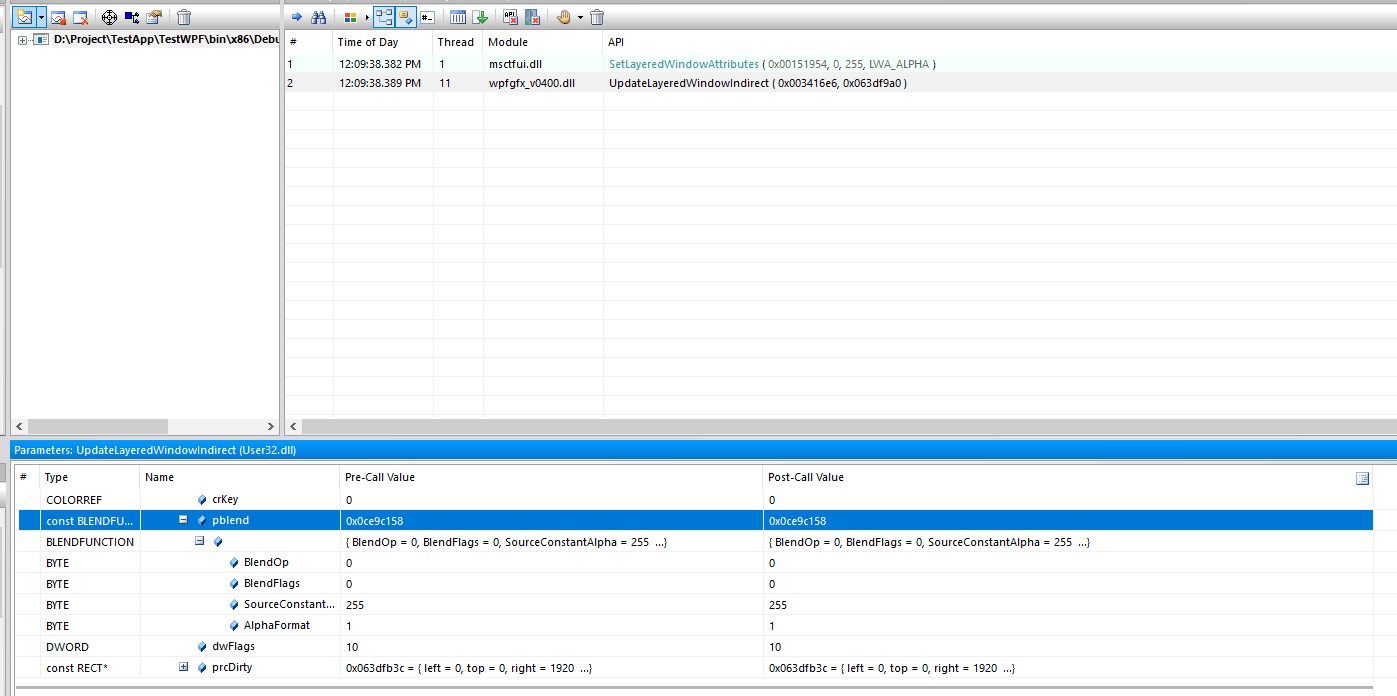
也就是说整个 WPF 的 AllowsTransparency 设置透明的一个最底层核心逻辑就是调用 UpdateLayeredWindow 或 UpdateLayeredWindowIndirect 方法实现
在调用过程中需要从 DX 将窗口渲染内容拷贝出来放在内存,然后使用 GDI 进行渲染。在拷贝内存过程中需要重新申请一段内存空间,将会在窗口比较大的时候占用更多的内存,同时拷贝需要使用更多的 CPU 计算。而通过 GDI 的再次渲染将会降低整个应用的渲染性能
说到这里,是否有方法可以提升性能?其实有的,详细请看 WPF 制作高性能的透明背景异形窗口 和 WPF 制作支持点击穿透的高性能的透明背景异形窗口
当前的 WPF 在 https://github.com/dotnet/wpf 完全开源,使用友好的 MIT 协议,意味着允许任何人任何组织和企业任意处置,包括使用,复制,修改,合并,发表,分发,再授权,或者销售。在仓库里面包含了完全的构建逻辑,只需要本地的网络足够好(因为需要下载一堆构建工具),即可进行本地构建

本作品采用 知识共享署名-非商业性使用-相同方式共享 4.0 国际许可协议 进行许可。 欢迎转载、使用、重新发布,但务必保留文章署名 林德熙 (包含链接: https://blog.lindexi.com ),不得用于商业目的,基于本文修改后的作品务必以相同的许可发布。如有任何疑问,请与我 联系。